
MP4 y WMA son dos formatos ampliamente usados en el streaming por Internet. MP4, o MPEG part-14, se usa principalmente para almacenar streams de audio y video. Permite el streaming online y puede manejar archivos de audio y video de alta calidad adecuadamente. WMA, siglas de Windows Media Audio, es una tecnología de compresión de audio desarrollada por Microsoft. Este formato debe su reputación a su alta tasa de compresión y buena calidad de sonido en un pequeño tamaño de archivo.
En nuestro día a día, los archivos WMA resultan más portables que los MP4 en la mayoría de casos debido a su menor tamaño. Por ejemplo, si ves que la música de fondo de un video en MP4 es eufónica, puede que quieras extraerla para guardarla en tu teléfono, tablet o walkman; y si estás aprendiendo un idioma, quizás quieras extraer el video de videos MP4 en inglés para escucharlos como ejercicio. Es en estas ocasiones donde convertir archivos MP4 a formato WMA es la mejor solución para conservar la calidad de sonido completamente. Me gustaría presentaros 3 formas de realizar esta conversión.
Tres sencillos procesos que hacen pasar de MP4 a WMA más fácil
1
Convertidor de Vídeos Gratis
Muchas páginas ofrecen servicios de conversión online, algunas te cobrarán algo; otras pondrán molestos anuncios. Entre todos los conversores online, el Convertidor de Vídeos Gratis de Apowersoft es hasta la fecha el mejor que se haya visto para convertir MP4 a WMA en línea. Es fácil de usar incluso para los novatos gracias a su sencillo y directo interfaz. Compatible tanto con sistemas Mac como Windows. Date cuenta de que tendrás que tener la última versión de Java Applet dado que es una app basada en Java. Si no es la última versión, por favor, sigue los consejos en la página para actualizarla. A continuación, sigue los siguientes pasos.
- Paso 1: pulsa el botón “Seleccionar archivos para iniciar” para elegir los archivos MP4 que quieras convertir.
- Paso 2: elige como formato de salida WMA, una tasa de bits, canales y tasa de muestreo.
- Paso 3: pulsa el botón “Convertir” y esta comenzará. Una vez concluida, el archivo WMA quedará guardado automáticamente en tu ordenador.
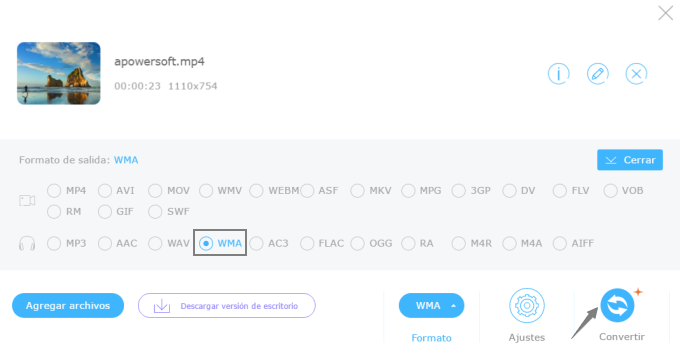
Sin embargo, los conversores online tienen sus limitaciones. En primer lugar, requieren una alta velocidad de conexión. En segundo, los archivos MP4 son, por lo general, bastante grandes, siempre de más de 100Mb, por lo que resulta largo subirlos y convertirlos. Por eso es aconsejable usar siempre conversores instalados. Te presentamos dos programas instalables.
2
Convertidor de Vídeo de Apowersoft
El Convertidor de Vídeo de Apowersoft es un programa potente y multifuncional que puede hacer la conversión de MP4 a WMA en muy poco tiempo. Más aún, permite la conversión en bloques, lo que significa que podrás convertir más de 40 archivos simultáneamente.
- Paso 1: descarga e instala esta herramienta en tu ordenador.
- Paso 2: tras la instalación, ejecútala e importa tus archivos MP4.
- Paso 3: abre la lista “Perfil” y elige “Audio” > “WMA”, y podrás elegir donde almacenar los archivos WMA en la lista desplegable “Salida”.
- Paso 4: pulsa el botón “Convertir” y el proceso comenzará inmediatamente. Una vez concluido, los archivos WMA correspondientes estarán en la carpeta de salida.
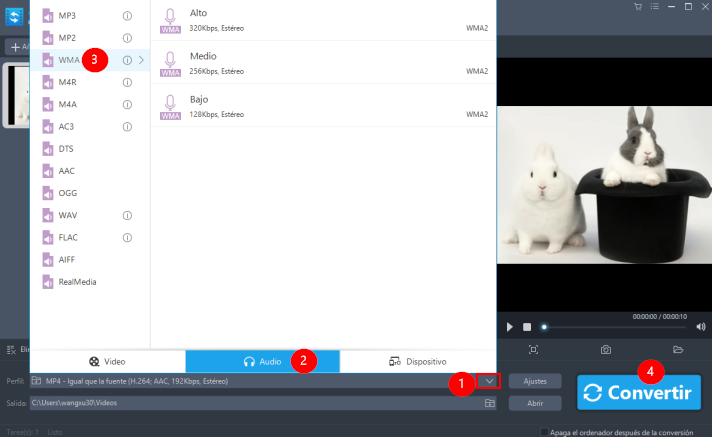
Además, podrás editar los archivos también. Por ejemplo, podrás fusionar varios archivos en uno; podrás cortar y guardar una o varias partes de los archivos originales; y podrás borrar la sección que no te guste. Más aún, el Video Converter Studio puede ser usado como reproductor de video y audio multiformato.
3
Free Video to Audio Converter
Nuestro segundo programa instalable es el Free Video to Audio Converter. Se trata de un extractor de audio fácil de usar que podrás utilizar como convertidor de MP4 a WMA, y el método es similar.
- Paso 1: instala la herramienta en tu ordenador y ejecútala, pulsa “Add Task” para importar tus archivos MP4.
- Paso 2: en la ventana desplegable, elige como formato de salida WMA y configura los otros parámetros tales como tasa de muestreo, volumen, canal y tasa de bits, si no dominas estos parámetros, puedes ignorarlos y pulsar “OK”.
- Paso 3: pulsa el botón de inicio y comenzará la conversión, una vez haya terminado podrás encontrar los archivos WMA en la misma carpeta que los de entrada.
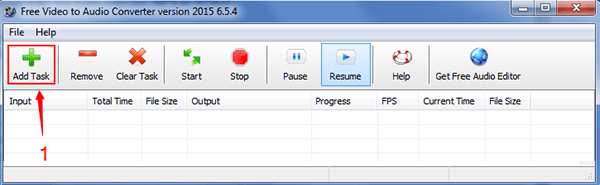
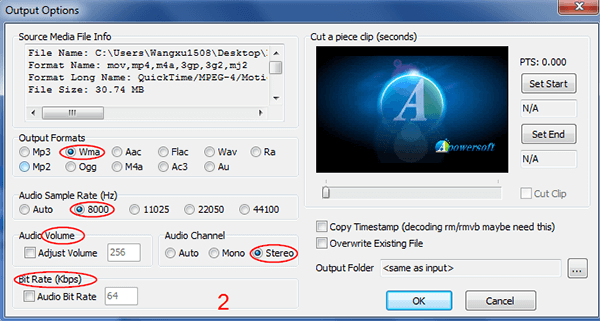
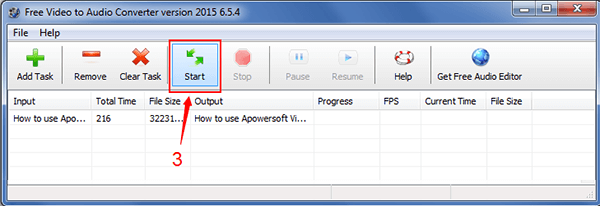
Sin embargo, este programa no destaca por la calidad de su experiencia de usuario. En primer lugar es monofuncional, es decir, sólo podrás convertir video a audio (convertir MP4 a WMA en este caso) a través de este programa. Normalmente, tras terminar la conversión, tendremos que hacer algo de edición. Pero el Free Video to Audio Converter no permite hacer esto. Tendremos que descargar otro programa para hacerlo. Además, aunque permite una conversión parcial, esta función no está desarrollada del todo. Cuando desplazas el cursor a donde quieres iniciar y concluir la selección de la parte que deseas convertir, la imagen se obscurece, haciendo difícil elegir.


Dejar un comentario